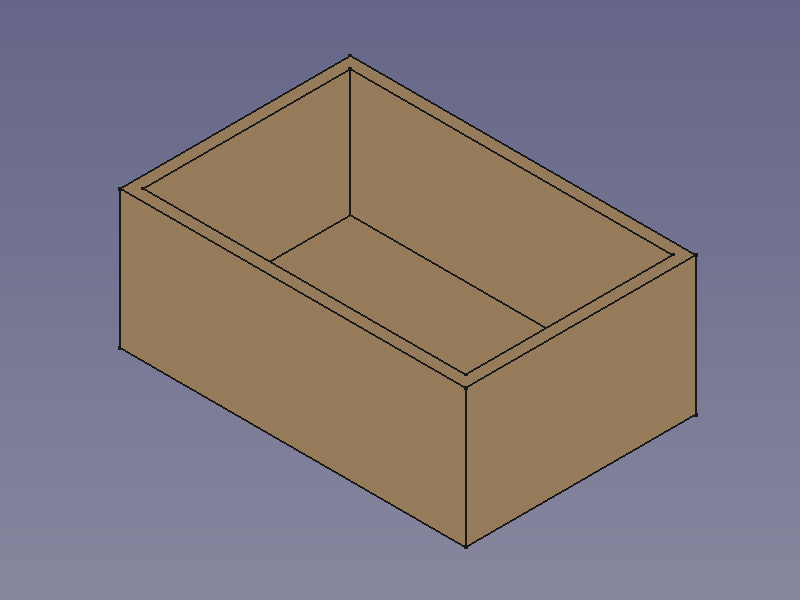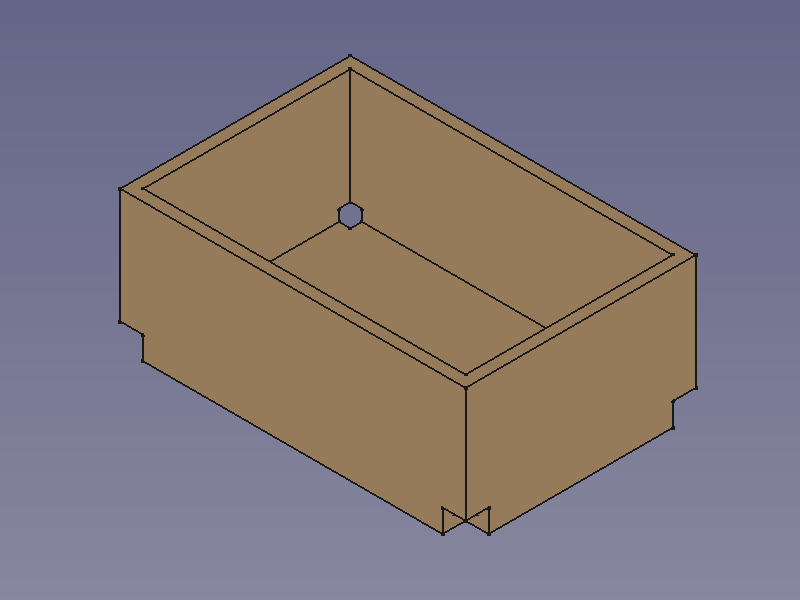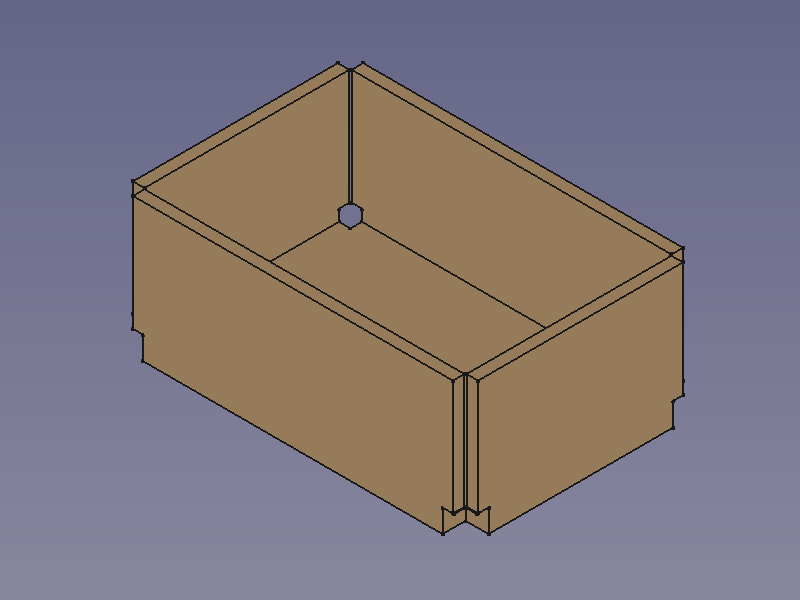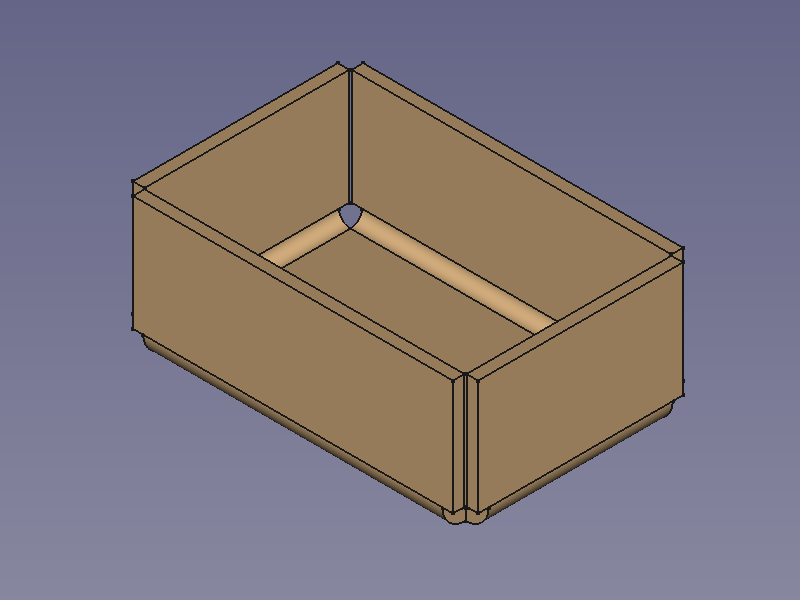SheetMetal AddBend/pl
Ta dokumentacja nie jest ukończona. Prosimy o pomoc w tworzeniu dokumentacji.
Strona Model polecenia GUI wyjaśnia jak powinny być dokumentowane polecenia. Przejrzyj stronę Category:UnfinishedDocu, aby zobaczyć więcej niekompletnych stron, takich jak ta. Zobacz stronę Category:Command Reference aby poznać wszystkie komendy.
Zobacz stronę wytycznych Wiki dla FreeCAD aby dowiedzieć się, jak edytować strony Wiki, i przejdź do strony Pomóż w rozwoju FreeCAD, aby dowiedzieć się o innych sposobach, w jakie możesz wnieść swój wkład.
|
|
| Lokalizacja w menu |
|---|
| SheetMetal → Wykonaj zagięcie |
| Środowisko pracy |
| Arkusz Blachy |
| Domyślny skrót |
| S B |
| Wprowadzono w wersji |
| - |
| Zobacz także |
| Wykonaj podcięcie, Wykonaj połączenie |
Opis
Polecenie Wykonaj zagięcie zastępuje ostre krawędzie między dwiema sekcjami (płyta bazowa / ściany / kołnierze) obiektu z blachy na zaokrąglone zagięcia. Bez tych zagięć obiektu nie da się rozłożyć.
To polecenie jest trzecim z trzech kroków konwersji obiektu powłoki wykonanego za pomocą środowiska pracy Część lub Projekt Części na rozkładany obiekt z blachy:
Wykonaj zagięcie - zastąp krawędzie zagięciami
Użycie
- Wybierz jedną lub więcej krawędzi.
- Istnieje kilka sposobów na wywołanie tego polecenia:
- Wciśnij przycisk
Wykonaj zagięcie.
- Wybierz opcję SheetMetal →
Wykonaj zagięcie z menu.
- Kliknij prawym przyciskiem myszy w widoku drzewa lub widoku 3D i wybierz opcję SheetMetal →
Wykonaj zagięcie z menu kontekstowego.
- Użyj skrótu klawiaturowego: S + B.
- Wciśnij przycisk
- Otwarty zostanie panel zadań Bend sharp corner properties (wprowadzony w wersji 0.5.00).
- Opcjonalnie wciśnij przycisk Wybierz aby dodać więcej ścian.
- Wciśnij przycisk Podgląd aby zakończyć wybór i wyświetlić zmiany.
- Opcjonalnie dostosuj parametry w panelu zadań.
- Wciśnij przycisk OK aby zakończyć polecenie i zamknąć panel zadań.
- Utworzony zostanie obiekt SolidBend składający się z jednego nowego zagięcia dla każdej wskazanej krawędzi.
- Opcjonalnie dostosuj parametry w Edytorze właściwości.
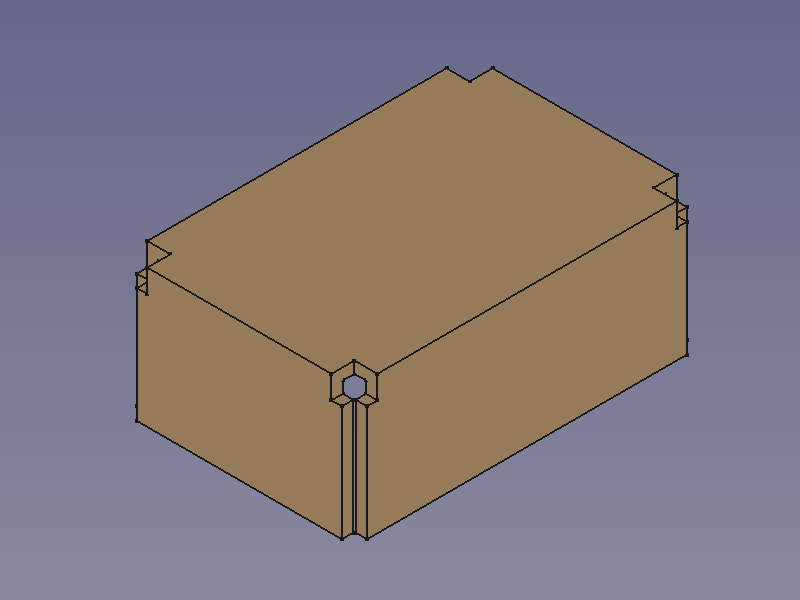
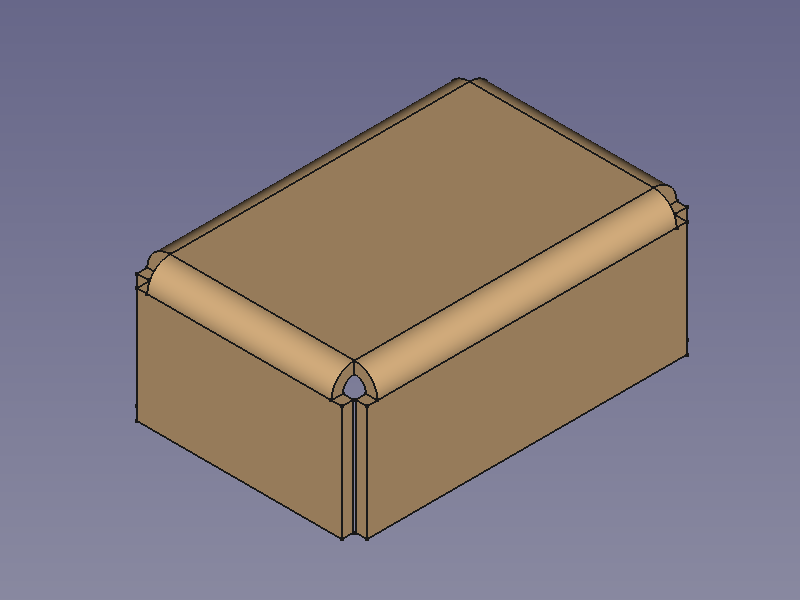
Uwagi
Polecenia Wykonaj podcięcie,
Wykonaj połączenie i
Wykonaj zagięcie działają najlepiej z obiektami typu "wydrążony" prostopadłościan o stałej grubości i kątach 90° między ścianami.
Zobacz stronę z opisem narzędzia Wykonaj podcięcie, aby uzyskać wskazówki dotyczące tworzenia obiektów powłoki na bazie prostopadłościanów.
Właściwości
Zapoznaj się również z informacjami na stronie: Edytor właściwości.
Obiekt Bryła Zagięcia środowiska Arkusz Blachy wywodzi się z obiektu Część: Cecha lub, jeśli jest w obrębie Zawartości środowiska Projekt Części, z obiektu Cechy tego środowiska i dziedziczy wszystkie jego właściwości. Posiada również następujące dodatkowe właściwości, a jego etykieta ma wartość domyślną:
Dane
Parametry
- DANEObiekt bazowy (
LinkSub): "Obiekt bazowy". Łącza do krawędzi, które mają zostać wygięte. - DANEPromień (
Length): "Promień zagięcia". Wartość domyślna:1,00 mm. - DANEGrubość (
Length): "Grubość blachy". Wartość domyślna:1,00 mm.